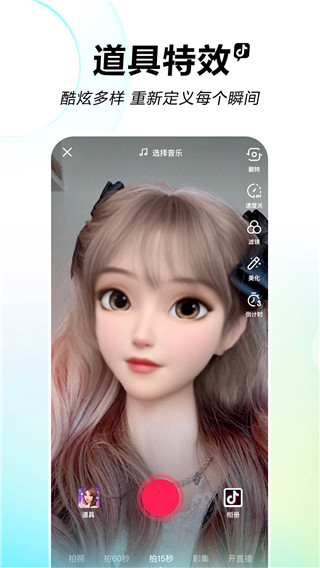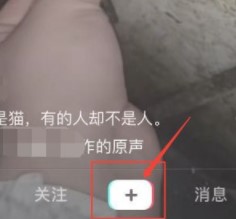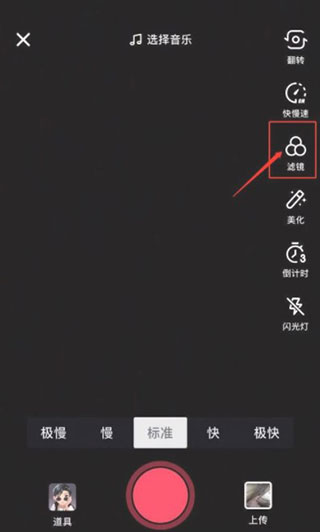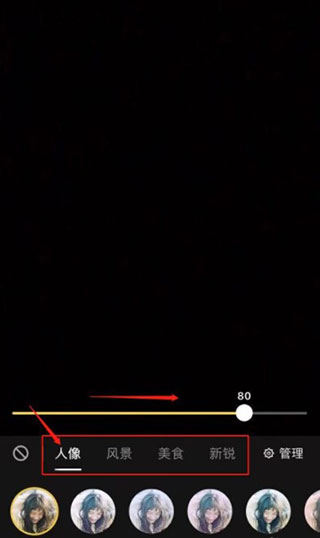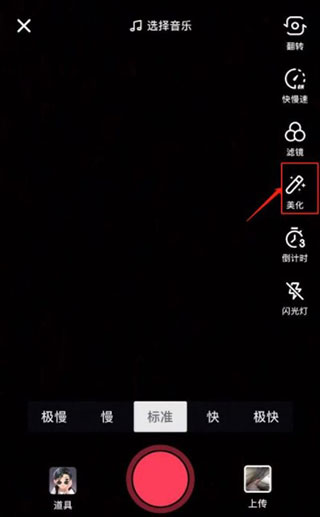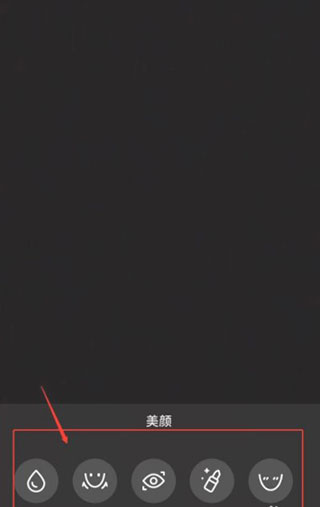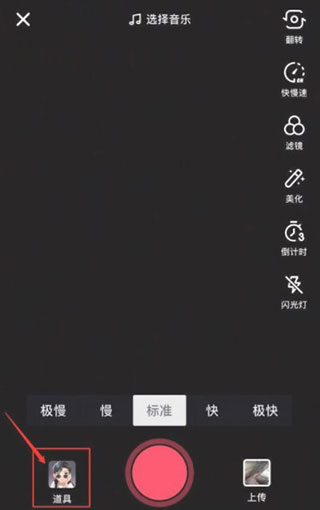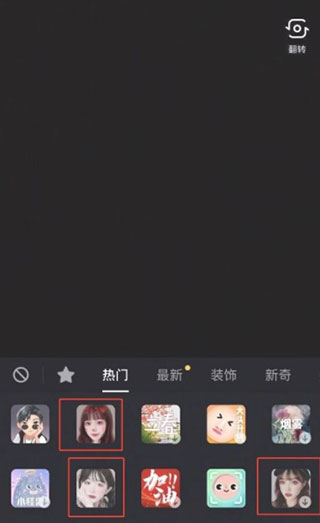我相信很多朋友都在使用抖音,因為抖音可以說是現在最火的短視頻拍攝軟體之一了,在抖音上進行短視頻拍攝的時候,很多小伙伴反映抖音的美顏效果很差怎麼辦?這裡小編就教大家抖音美顏怎麼設定效果最好、最自然!有興趣的小夥伴可以一起來看看哦。

抖音美顏怎麼調最自然
1、打開抖音之後,我們點擊抖音下方中間的“+”,進行短視頻的拍攝。

2、進入到抖音短影片的拍攝頁面,我們可以看到右側的操作選單。我們先選擇“濾鏡”。

3、點擊「濾鏡」進入後,我們可以看到頁面的下方有很多的濾鏡可以選擇,我們可以選擇自己喜歡並且適合自己的濾鏡。濾鏡選擇的上方還有濾鏡的度數可以選擇。

4、回到影片的拍攝頁面,我們也可以選擇「美化」。

5、進入“美化”後,我們可以對自己的臉部進行美顏,“磨皮,瘦臉,大眼,口紅,腮紅”,都可以進行選擇。

6、選擇了好看的濾鏡和美化臉部之後,我們也可以選擇拍攝頁面左下角的「道具」。

7、在「道具」內,我們可以選擇當下最熱門的道具,可以嘗試更換不同的道具,適用於我們的臉型皮膚等。

#
以上是如何在抖音上達到最佳的美顏效果設定的詳細內容。更多資訊請關注PHP中文網其他相關文章!